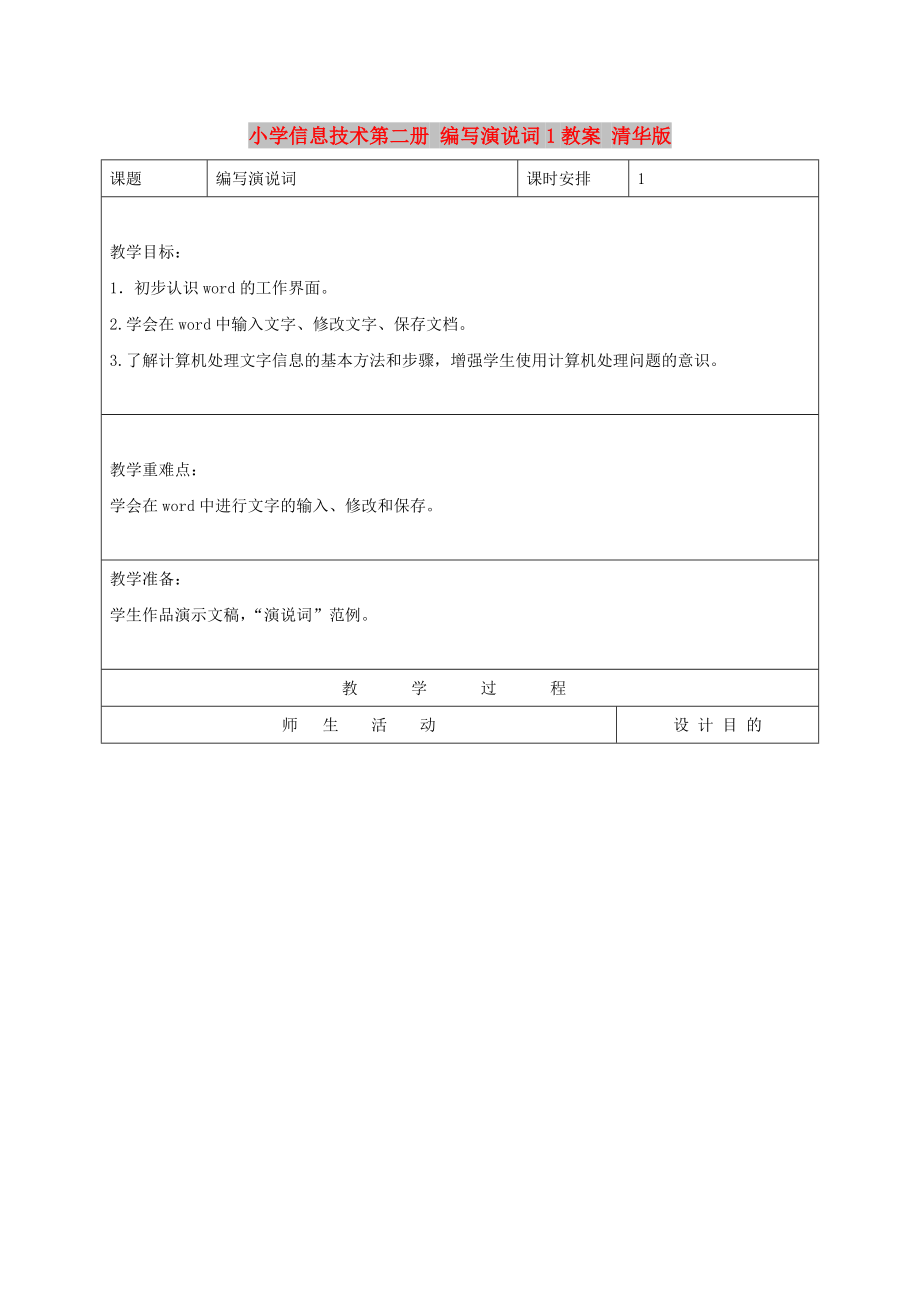《小學(xué)信息技術(shù)第二冊(cè) 編寫演說(shuō)詞1教案 清華版》由會(huì)員分享�,可在線閱讀����,更多相關(guān)《小學(xué)信息技術(shù)第二冊(cè) 編寫演說(shuō)詞1教案 清華版(9頁(yè)珍藏版)》請(qǐng)?jiān)谘b配圖網(wǎng)上搜索。
1����、小學(xué)信息技術(shù)第二冊(cè) 編寫演說(shuō)詞1教案 清華版
課題
編寫演說(shuō)詞
課時(shí)安排
1
教學(xué)目標(biāo):
1.初步認(rèn)識(shí)word的工作界面。
2.學(xué)會(huì)在word中輸入文字�、修改文字、保存文檔�。
3.了解計(jì)算機(jī)處理文字信息的基本方法和步驟�����,增強(qiáng)學(xué)生使用計(jì)算機(jī)處理問(wèn)題的意識(shí)����。
教學(xué)重難點(diǎn):
學(xué)會(huì)在word中進(jìn)行文字的輸入、修改和保存�。
教學(xué)準(zhǔn)備:
學(xué)生作品演示文稿,“演說(shuō)詞”范例����。
教 學(xué) 過(guò) 程
師 生 活 動(dòng)
設(shè) 計(jì) 目 的
一、引入
二�、認(rèn)識(shí)word軟件
1.分小組觀看“作品集錦”����。
(1)這些作品包括什么內(nèi)容�����?
(2)
2�、你知道這些作品制作的軟件是什么嗎?
(3)你們能說(shuō)說(shuō)這個(gè)軟件和寫字板比有什么不同么�?
2.認(rèn)識(shí)新軟件word。
(1) 啟動(dòng)word:同學(xué)們根據(jù)黑板上提示的步驟打開(kāi)word�����。
“開(kāi)始—程序—Microsoft Word”
(2) 認(rèn)識(shí)word界面:word的界面和寫字板看起來(lái)很相似�����,但也有不同�。大家打開(kāi)書P2頁(yè),根據(jù)書中提示�,左右兩個(gè)人邊指邊說(shuō)一說(shuō)word界面中包括那些內(nèi)容。
三�、在word中輸入演說(shuō)詞
1. 初步練習(xí)使用word。
在word中輸入文章的步驟和在寫字中一樣����,首
先要啟動(dòng)智能ABC�����,下面大家自己嘗試在word中輸入你的班級(jí)和姓名�。
2. 輸入“歡迎詞
3����、”。
接下來(lái)我們就一起來(lái)在word中輸入對(duì)新同學(xué)的
“歡迎詞”�����。
閱讀演說(shuō)詞:請(qǐng)同學(xué)們打開(kāi)書P2頁(yè)�,認(rèn)真閱讀“演說(shuō)詞”的內(nèi)容�。
(1) 照樣子輸入演說(shuō)詞:
首先,我們要新建一個(gè)word文檔�。請(qǐng)同學(xué)們單
擊“文件”菜單,單擊“新建”選擇空白文檔�,同時(shí)不保存原文檔。
下面同學(xué)們按照書中的要求完成“歡迎詞”的輸入�。
四、修改文件并保存退出
1. 按要求修改文章����。
“歡迎詞”輸入完了�����,誰(shuí)愿意給大家讀一讀�����?
在閱讀的過(guò)程中�����,有沒(méi)有發(fā)現(xiàn)語(yǔ)句上有什么問(wèn)
題����?誰(shuí)來(lái)說(shuō)一說(shuō)�����?
下面我們一起來(lái)對(duì)文章進(jìn)行簡(jiǎn)單的修改
(2) 刪除多余字符:首先請(qǐng)同學(xué)們根據(jù)書中P3頁(yè)所示內(nèi)容����,將光
4、標(biāo)移動(dòng)到要?jiǎng)h除文字后面�,按BACKSPACE鍵刪除�����。
你還有其他方法么�����?
(3) 插入相應(yīng)文字:請(qǐng)同學(xué)們將光標(biāo)移動(dòng)到“同學(xué)”前�����,輸入“請(qǐng)?jiān)试S我代表全班”����。
2. 保存文件并退出�����。
修改好的演說(shuō)詞我們要把它保存起來(lái)����,誰(shuí)還記得保存的方法�����?
請(qǐng)同學(xué)們按照書中P3提示,一起動(dòng)手做�����。
誰(shuí)來(lái)說(shuō)說(shuō)通過(guò)這節(jié)課你學(xué)會(huì)了什么�����?
同學(xué)們說(shuō)的很好����,下節(jié)課我們要繼續(xù)學(xué)習(xí)word中文字的編輯,學(xué)習(xí)將文字修飾的更漂亮����,希望同學(xué)們能夠在課下多練習(xí)。
板書
編寫演說(shuō)稿-----認(rèn)識(shí)word
開(kāi)始—程序—Microsoft Word
文件---另存為---D盤---
5����、學(xué)生作品---四年級(jí)---姓名---保存
教學(xué)反思
附送:
2019-2020年小學(xué)信息技術(shù)第二冊(cè) 網(wǎng)上交流信息教案 北京版
教學(xué)目標(biāo)
1. 了解電了郵件的相關(guān)知識(shí)。
2. 能夠在網(wǎng)上申請(qǐng)一個(gè)免費(fèi)的電了郵箱����。
3. 學(xué)會(huì)登錄郵箱,收發(fā)各種電子郵件。
教學(xué)重點(diǎn)
1. 在網(wǎng)上申請(qǐng)一個(gè)免費(fèi)的電了郵箱。
2. 熟練地管理和使用個(gè)人電子郵箱�。
教學(xué)難點(diǎn)
1. 如何正確地使用電子郵件傳遞信息。
2. 電子郵件和普通郵件在工作方式上的比較����。
技術(shù)準(zhǔn)備
屏幕廣播系統(tǒng)、計(jì)算機(jī)網(wǎng)絡(luò)連通�����。
教 學(xué) 過(guò) 程
教學(xué)環(huán)節(jié)
教師活動(dòng)
學(xué)生活動(dòng)
設(shè)計(jì)意圖
一����、引入
同學(xué)
6、們你是用什么樣的方式與遠(yuǎn)方的親人聯(lián)系的?
最快最省錢的方式是什么����?
揭示課題
說(shuō)一說(shuō)
議一議
激趣
二、教學(xué)過(guò)程
7�、
三、歸納小結(jié)
一����、電子郵件(E-mail)
1. 什么是電子郵件:
讓學(xué)生上網(wǎng)看書了解什么是電子郵件����?(自學(xué))
在網(wǎng)絡(luò)上傳遞的“信件”叫做電子郵件����,的英文名字為E-mail�����。
2. 電子郵件的地址:
如果我們想與朋友通過(guò)電子郵件進(jìn)行交流�����,首先就要在Internet上擁有一個(gè)屬于自己的電子郵箱�。每個(gè)電子郵箱都有一個(gè)確定的地址,被成為E-mail地址����。例如:xiaoyaxx@163
引導(dǎo)學(xué)生觀察E-mail地址的組成,自學(xué)書中第21頁(yè)�����。從左至右依次為:
用戶名或帳戶名�����,如:xiaoyaxx。它是用戶根據(jù)電子郵件服務(wù)系統(tǒng)的具體要
8�、求,自己給電子郵箱所取的名字����,它要得到郵件服務(wù)管理人員的最終確認(rèn)。
@����,同英文中的“at”,表示“在”的意思����。郵件服務(wù)器名或因特網(wǎng)服務(wù)商域名名,如:163
二����、申請(qǐng)免費(fèi)郵箱:
現(xiàn)在,我們共同登陸“126網(wǎng)站”�����,申請(qǐng)一個(gè)屬于自己的免費(fèi)電子郵箱吧�����!
教師演示操作申請(qǐng)郵箱的過(guò)程,在演示過(guò)程中要提醒學(xué)生注意的幾點(diǎn):
用戶名�����、密碼一定要記住�����。
出示任務(wù)一:在126網(wǎng)站上申請(qǐng)一個(gè)免費(fèi)郵箱�����。用戶名用自己的名字(如“xiaoxiao”)
學(xué)生動(dòng)手實(shí)踐�����,如有困難看操作1����,或同學(xué)互助�。
三、使用電子郵箱
1. 登錄郵箱����,了解郵箱結(jié)構(gòu)����。
引導(dǎo)學(xué)生登錄郵箱后����,仔細(xì)觀察電子郵箱面面,先看一看它是
9�����、郵幾部分組成的�����?再想一想每個(gè)部分的具體構(gòu)成和作用都是什么�?
2. 編輯和發(fā)送郵件。
1) 編輯和發(fā)送普通郵件
出示任務(wù)一:編寫一封電子郵件�,把自己有了電子郵箱的消息告知朋友
引導(dǎo)學(xué)生動(dòng)手做,教師適當(dāng)部分演示操作�。有困難請(qǐng)看以下操作步驟:
①登陸郵箱;登陸郵箱之后����,應(yīng)抓緊時(shí)間編輯郵件。
②在工作區(qū)左側(cè)窗格中的“樹(shù)形”結(jié)構(gòu)列表中�,單擊“發(fā)郵件”文字連接����,在右側(cè)窗格中出現(xiàn)“發(fā)郵件”頁(yè)面����;
③在“收件人”后的文本框中輸入收件人的E-mail地址
④在“主題”后的文本框中輸入郵件的主題文字�����,如“新郵箱開(kāi)通�����!”
⑤將信的內(nèi)容輸入到用于顯示信件正文的文本框中�。
這樣�����,一封電子郵件就編輯好
10�、了。
把編輯好的電子郵件發(fā)送給你的朋友����。
⑥單擊“立即發(fā)送”按鈕�����,系統(tǒng)將開(kāi)始發(fā)送你的郵件�;當(dāng)郵件發(fā)送結(jié)束后����,將出現(xiàn)一個(gè)提示頁(yè)面,顯示郵件發(fā)送成功�;
⑦單擊“返回”文字鏈接,完成發(fā)送郵件的操作����。
3. 編輯和發(fā)送帶附件的郵件
出示任務(wù)二:在個(gè)人文件夾中選擇一個(gè)文件,作為附件發(fā)送個(gè)朋友����。
引導(dǎo)學(xué)生動(dòng)手做,教師適當(dāng)部分演示操作����。操作5:
①登陸免費(fèi)郵箱,單擊“發(fā)郵件“文字鏈接����。顯示“發(fā)郵件”頁(yè)面�����;
②參照?qǐng)D例所示�����,分別填寫收件人E-mail地址�、郵件主題及郵件內(nèi)容�;
③單擊附件按鈕�,彈出“附件”頁(yè)面;
④單擊“瀏覽”按鈕����,彈出“選擇文件”對(duì)話框;
⑤在個(gè)人文件夾中����,選擇要發(fā)送的
11、文件�,如:“xx年日歷”;
⑥單擊“打開(kāi)”按鈕����,返回“附件”頁(yè)面�,剛剛選擇的文件出現(xiàn)在“瀏覽”按鈕前面的文本框中�����;
⑦單擊“添加”按鈕����,出現(xiàn)提示信息,當(dāng)附件傳輸結(jié)束后�����,又會(huì)出現(xiàn)提示信息����;同時(shí)在頁(yè)面下方將顯示出當(dāng)前附件的總?cè)萘浚惶崾荆喝绻砑拥母郊恢挂粋€(gè)�,可以重復(fù)操作步驟③~⑦。
⑧附件添加結(jié)束后�,單擊“完成”按鈕,返回“發(fā)郵件”頁(yè)面�,并在“附件”后的文本框中顯示出所添加附件的相關(guān)信息;
⑨單擊“立刻發(fā)送”按鈕����,發(fā)送郵件�,當(dāng)出現(xiàn)發(fā)送成功提示后����,單擊“返回”按鈕。
4. 接收和閱讀郵件
任務(wù)三:閱讀郵箱中主題為“圖片”的郵件�����。
引導(dǎo)學(xué)生動(dòng)手做�����,教師適當(dāng)部分演示操作�。
①單擊郵件
12�����、主題文字鏈接“圖片”�����;
②在工作區(qū)中瀏覽郵件的主題內(nèi)容�;
③單擊附件文件名,即可打開(kāi)另一個(gè)頁(yè)面,顯示附件的具體內(nèi)容�����,如:“大天鵝”圖片����。提示:右擊圖片文字鏈接,在彈出的快捷菜單中����,選擇“目標(biāo)另存為”,就可以將附件中的圖片保存起來(lái)了�����。
刪除郵件
出示任務(wù)四:將主題為“歡迎使用126免費(fèi)郵”的郵件刪除�。
完全由學(xué)生自學(xué)完成。
這節(jié)課上同學(xué)們都學(xué)會(huì)了什么�?請(qǐng)你給你最好的朋友發(fā)一封郵件,告訴他你有郵箱了�����。
讓學(xué)生上網(wǎng)了解什么是電子郵件����,結(jié)合書用自己的語(yǔ)言回答����。
自學(xué)并嘗試動(dòng)手實(shí)踐
學(xué)生自學(xué)并小結(jié)
學(xué)生觀看
學(xué)生動(dòng)手實(shí)踐
看書動(dòng)手實(shí)踐相結(jié)合
學(xué)生動(dòng)手實(shí)踐
學(xué)生上機(jī)實(shí)踐
學(xué)生看演示并實(shí)踐
學(xué)生動(dòng)手實(shí)踐
學(xué)生動(dòng)手實(shí)踐
引導(dǎo)學(xué)生自學(xué)
給學(xué)生更多自主學(xué)習(xí)的空間
 小學(xué)信息技術(shù)第二冊(cè) 編寫演說(shuō)詞1教案 清華版
小學(xué)信息技術(shù)第二冊(cè) 編寫演說(shuō)詞1教案 清華版